Dokumentace je v současnosti ve fázi vývoje
BA Nastavení API FIO: Porovnání verzí
(fio) značka: editace z Vizuálního editoru |
mBez shrnutí editace značka: editace z Vizuálního editoru |
||
| (Není zobrazena jedna mezilehlá verze od stejného uživatele.) | |||
| Řádek 1: | Řádek 1: | ||
==Nastavení API FIO== | ==Nastavení API FIO== | ||
FIO pro automatizovanou komunikaci s daty zákazníka vyžaduje platný token | FIO pro automatizovanou komunikaci s daty zákazníka vyžaduje platný token. | ||
Token, je bankou vygenerovaný řetězec náhodných čísel a písmen. | Token, je bankou vygenerovaný řetězec náhodných čísel a písmen. | ||
| Řádek 7: | Řádek 7: | ||
=== <big>1. Nastavení</big> === | === <big>1. Nastavení</big> === | ||
V Integri G5 -> Banka -> Nastavení -> Nastavení API vytvořte nový záznam, do pole "popis" vložte libovolný text, banka FIO a potvrďte tlačítkem <code>'''OK'''</code> | V Integri G5 -> Banka -> Nastavení -> Nastavení API vytvořte nový záznam, do pole "popis" vložte libovolný text (např. FIO), banka FIO a potvrďte tlačítkem <code>'''OK'''</code> | ||
Tato položka bude použita pro nastavení všech tokenů. | Tato položka bude použita pro nastavení všech tokenů. | ||
| Řádek 22: | Řádek 22: | ||
Do pravé tabulky vložte nový záznam: | Do pravé tabulky vložte nový záznam: | ||
Popis - libovolný, doporučujeme formát např. SVJ101 | '''Popis''' - libovolný, doporučujeme formát např. SVJ101 | ||
Token - Token z bodu 2., po vložení se automaticky šifruje a uživateli se zobrazí pouze "Nastaveno" | '''Token''' - Token z bodu 2., po vložení se automaticky šifruje a uživateli se zobrazí pouze "Nastaveno" | ||
Výpis - Poslední stažený výpis, formát RRRR/Pořadové číslo (např. 2023/02), může být prázdné, program si automaticky zjistí jaký poslední výpis existuje. | '''Výpis''' - Poslední stažený výpis, formát RRRR/Pořadové číslo (např. 2023/02), může být prázdné, program si automaticky zjistí jaký poslední výpis existuje. | ||
Povoleno - zaškrtnout, pokud má být stahován. | '''Povoleno''' - zaškrtnout, pokud má být stahován. | ||
Bod 2 a 3 zopakujte pro všechny účty, které se mají automaticky stahovat do IntegriG5 | Bod 2 a 3 zopakujte pro všechny účty, které se mají automaticky stahovat do IntegriG5 | ||
===<big> | ===<big>4. Test a automatika</big>=== | ||
Po dokončení nastavení lze ověřit správnost stisknutím tl.<code>'''Ruční spuštění'''</code> | Po dokončení nastavení lze ověřit správnost stisknutím tl.<code>'''Ruční spuštění'''</code> | ||
V případě, že v archivu nejsou žádné chybové zprávy, kontaktujte technika Integri, který spustí automatické stahování. | V případě, že v archivu nejsou žádné chybové zprávy, kontaktujte technika Integri, který spustí automatické stahování. | ||
Aktuální verze z 23. 3. 2023, 09:38
Nastavení API FIO
FIO pro automatizovanou komunikaci s daty zákazníka vyžaduje platný token.
Token, je bankou vygenerovaný řetězec náhodných čísel a písmen.
Jeden token může být použit pouze pro jeden účet.
1. Nastavení
V Integri G5 -> Banka -> Nastavení -> Nastavení API vytvořte nový záznam, do pole "popis" vložte libovolný text (např. FIO), banka FIO a potvrďte tlačítkem OK
Tato položka bude použita pro nastavení všech tokenů.
2. Získání tokenu
Po přihlášení do FIO InternetBanking, pokračujte do volby Nastavení -> API.
Zde vyberte číslo účtu, pro který chcete token vytvořit, práva tokenu "Pouze sledovat účet", popis "integribc" a potvrďte tlačítkem odeslat.
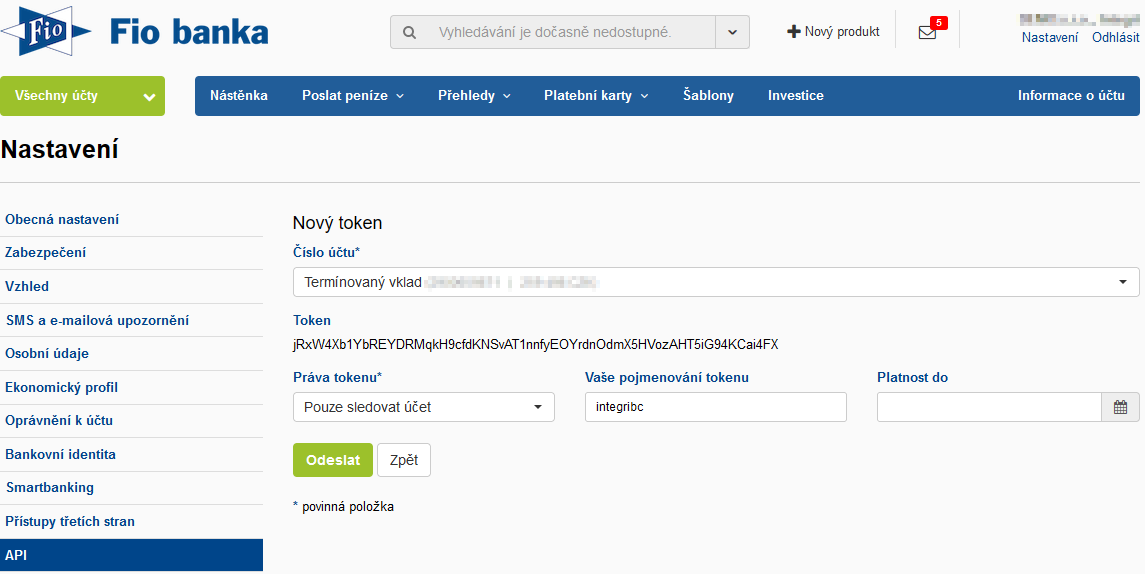
3. Nastavení tokenu
Nyní se vraťte do IntegriG5 a v dialogu z bodu 1., v levé tabulce vyberte nově vytvořenou položku pro nastavení FIO.
Do pravé tabulky vložte nový záznam:
Popis - libovolný, doporučujeme formát např. SVJ101
Token - Token z bodu 2., po vložení se automaticky šifruje a uživateli se zobrazí pouze "Nastaveno"
Výpis - Poslední stažený výpis, formát RRRR/Pořadové číslo (např. 2023/02), může být prázdné, program si automaticky zjistí jaký poslední výpis existuje.
Povoleno - zaškrtnout, pokud má být stahován.
Bod 2 a 3 zopakujte pro všechny účty, které se mají automaticky stahovat do IntegriG5
4. Test a automatika
Po dokončení nastavení lze ověřit správnost stisknutím tl.Ruční spuštění
V případě, že v archivu nejsou žádné chybové zprávy, kontaktujte technika Integri, který spustí automatické stahování.